怎么用画板实现图形边界的渐变色?
来源:网络收集 点击: 时间:2024-03-12【导读】:
网络画板绘制出的图形,可以很方便的渲染颜色。然而,在高级设置里面,更是可以实现图形色彩的渐变色。工具/原料more电脑网络画板方法/步骤1/9分步阅读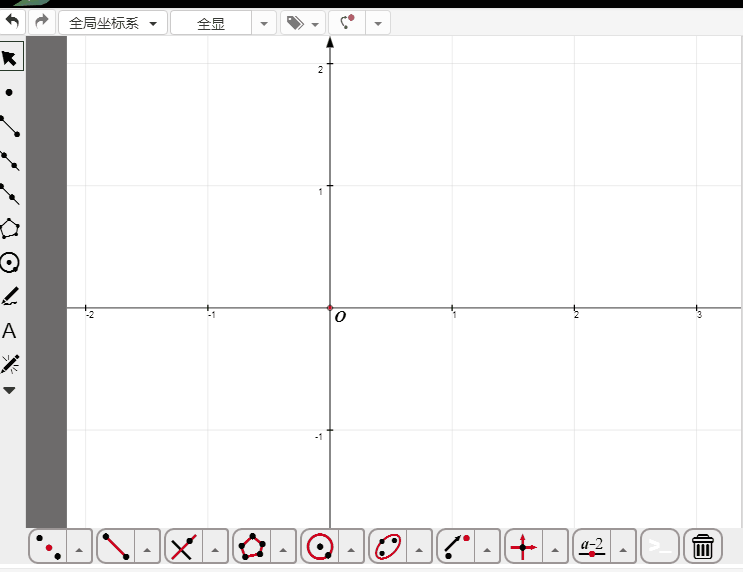 2/9
2/9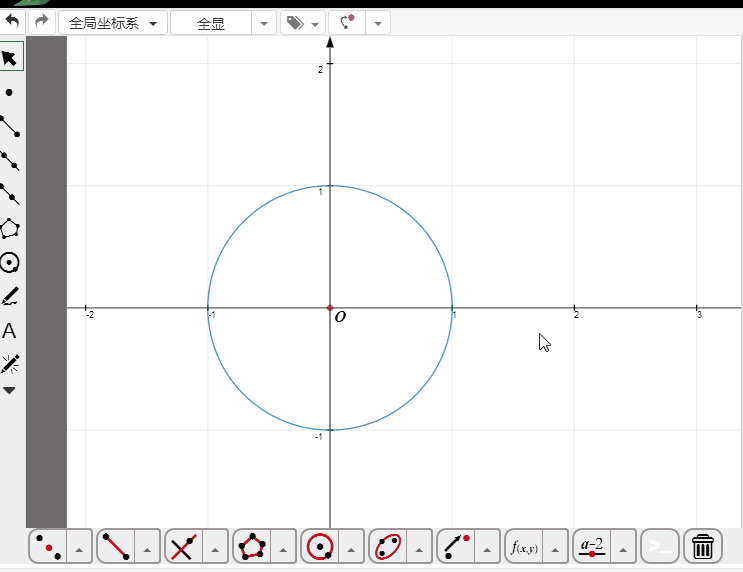 3/9
3/9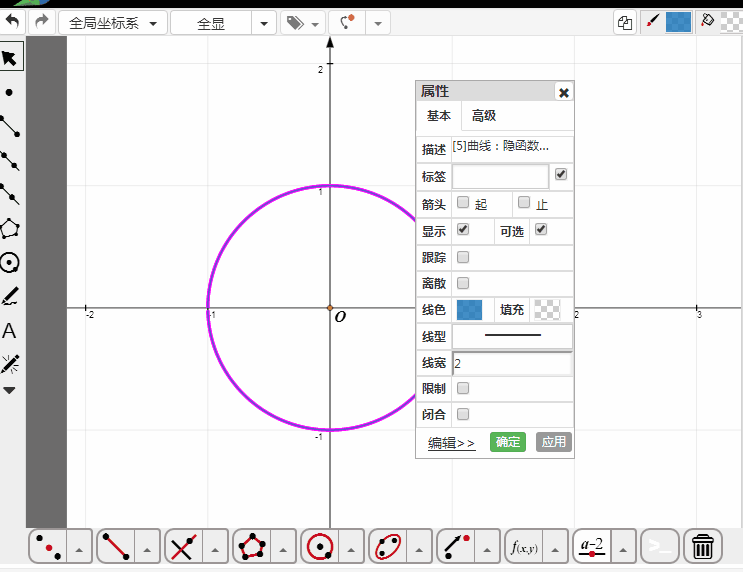 4/9
4/9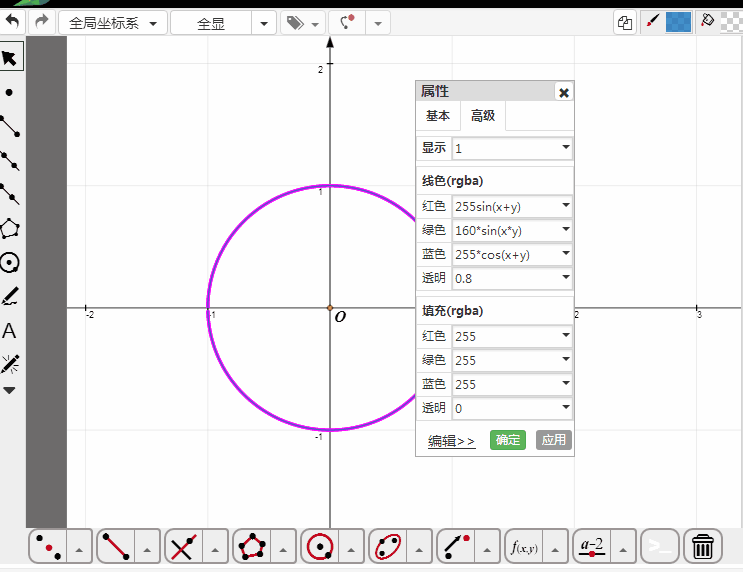 5/9
5/9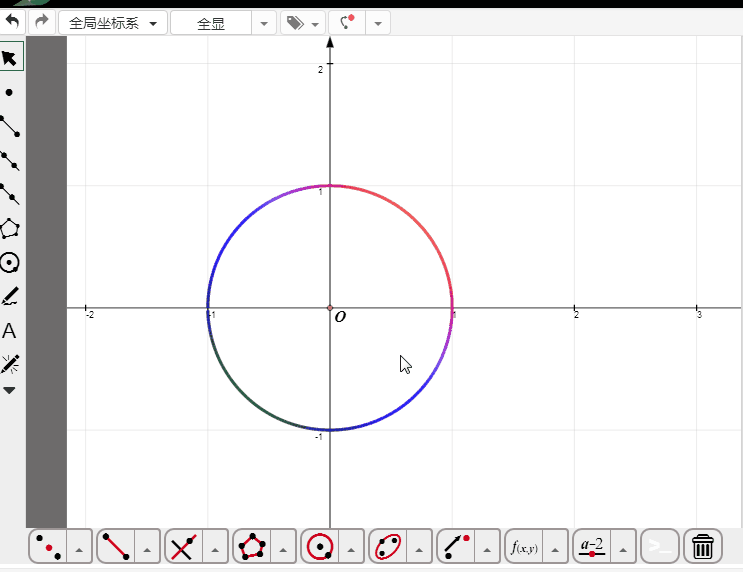 6/9
6/9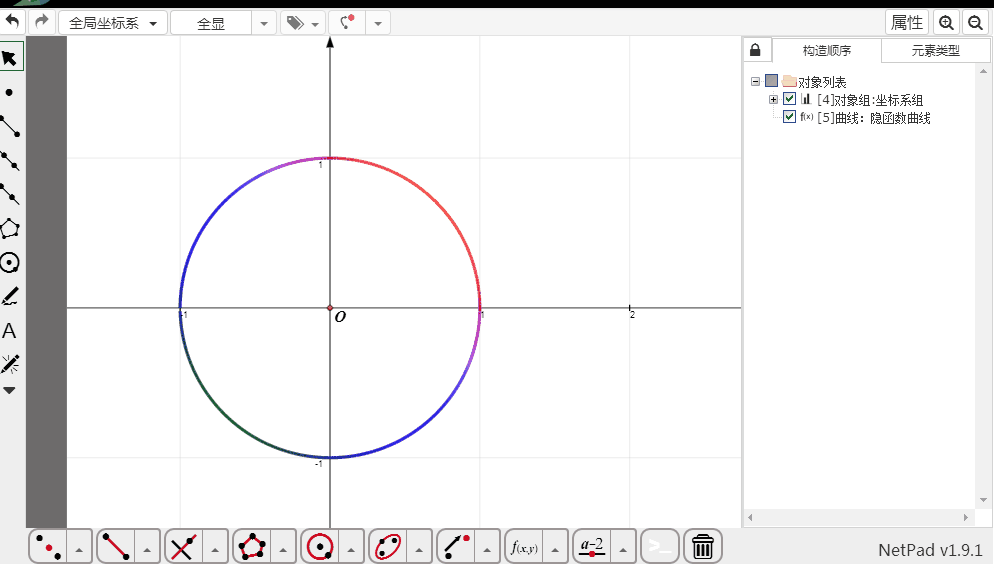 7/9
7/9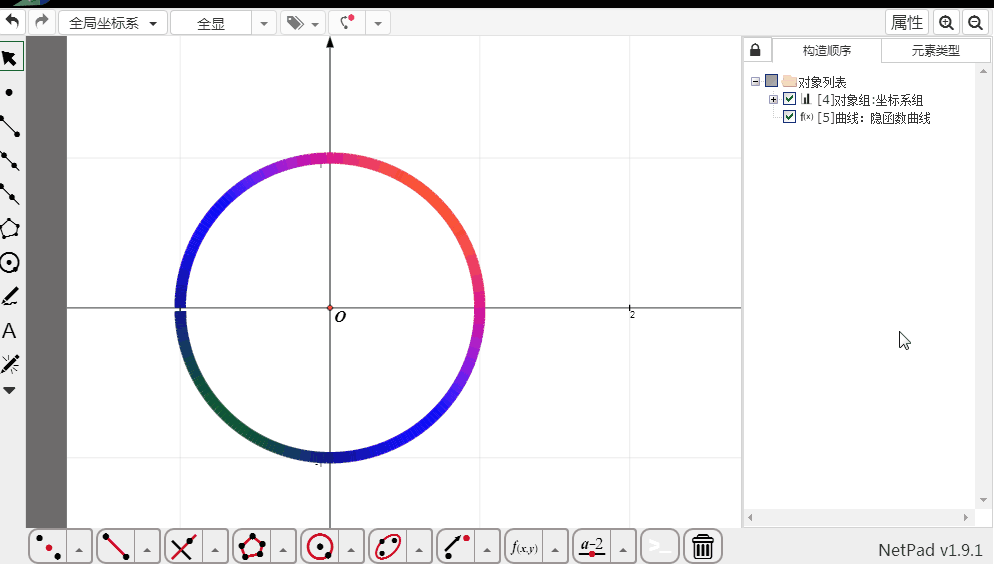 8/9
8/9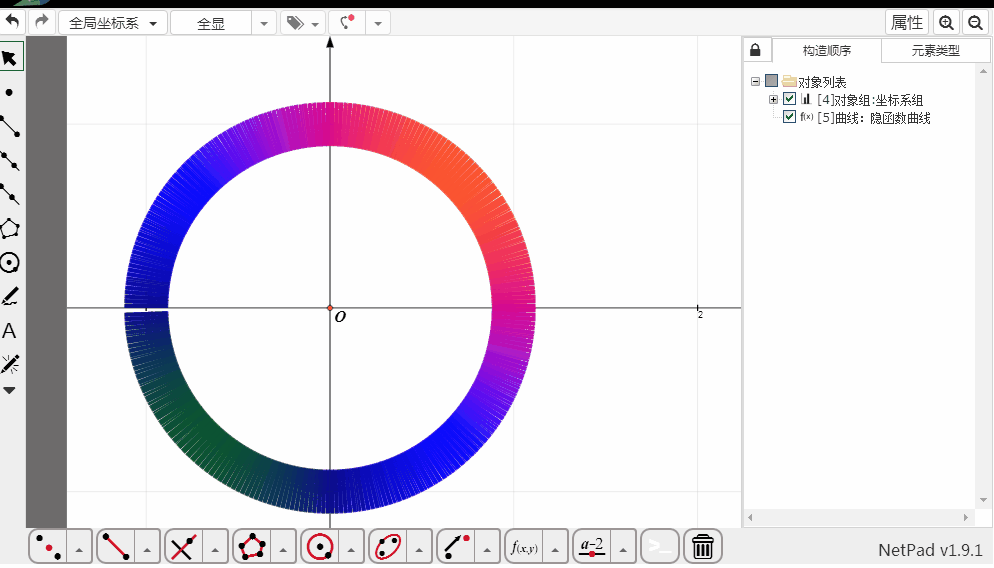 9/9
9/9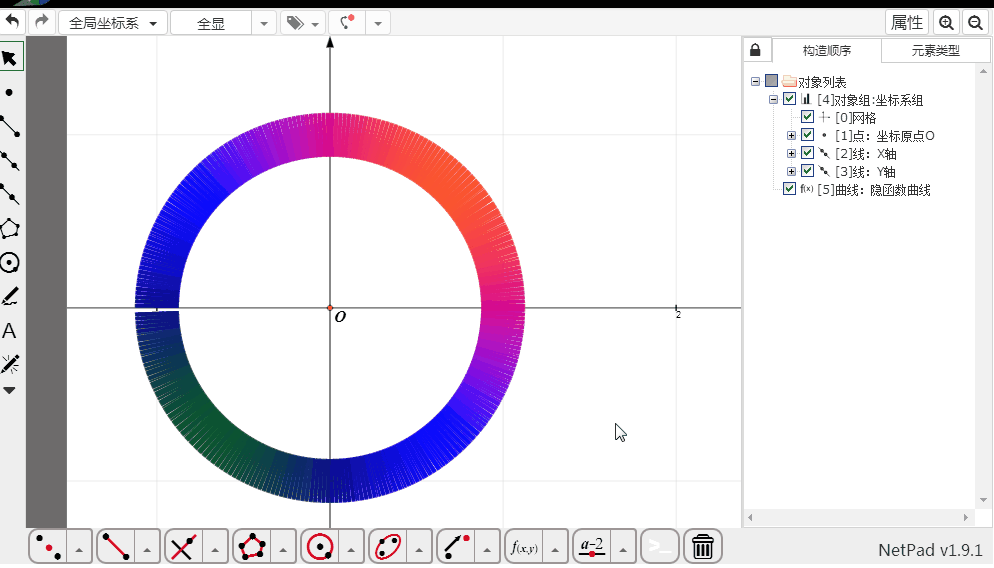 注意事项
注意事项
绘制隐函数方程x^2+y^2-1=0的图像:
绘图区间是±1.1;
取样参数都是100。
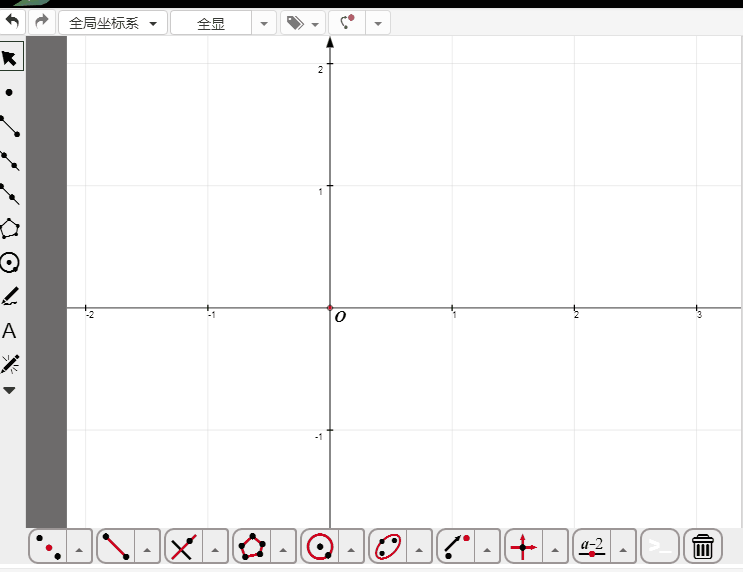 2/9
2/9选择图像,右键查看属性。
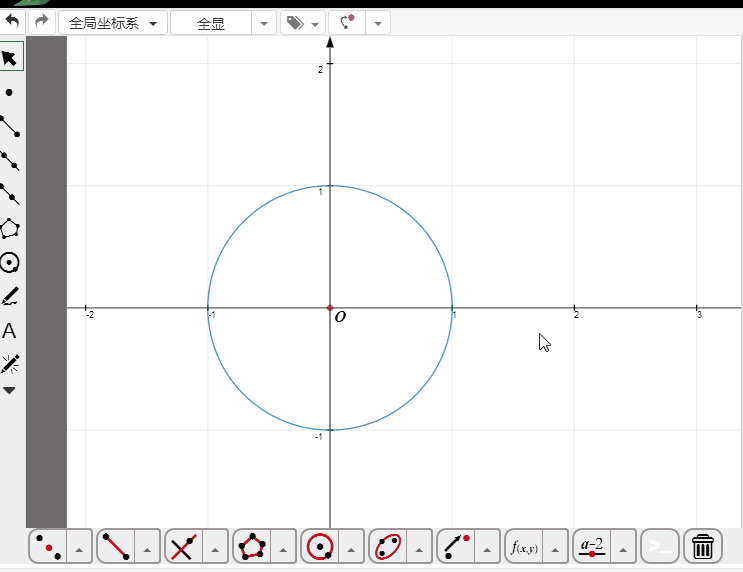 3/9
3/9点击属性对话框顶端的“高级”按钮,查看图形的高级属性。
这是设置颜色参数的地方。
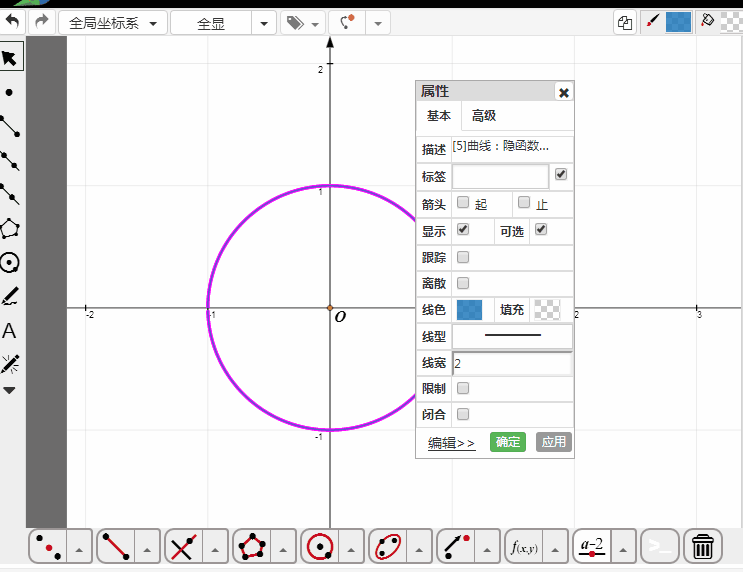 4/9
4/9把线色下面的颜色依次进行修改:
红色——255sin(x+y);
绿色——160*sin(x*y);
蓝色——255*cos(x+y)。
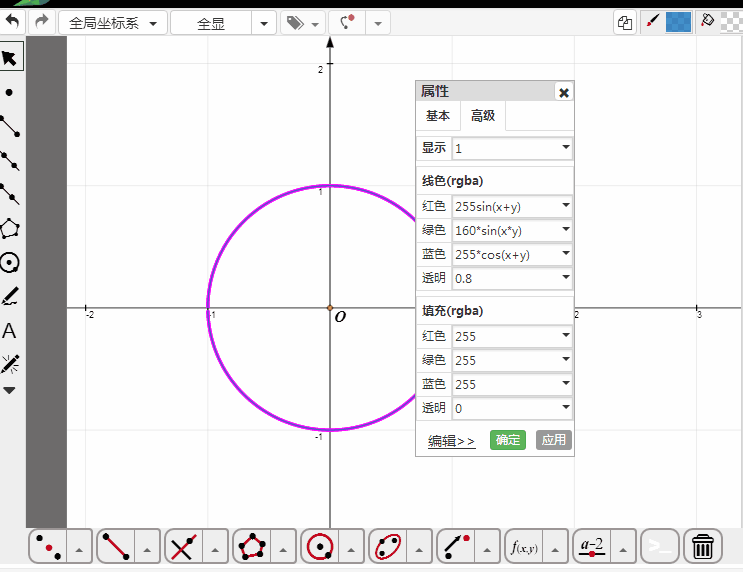 5/9
5/9这样,图形就实现了“渐变色”,用坐标控制颜色。
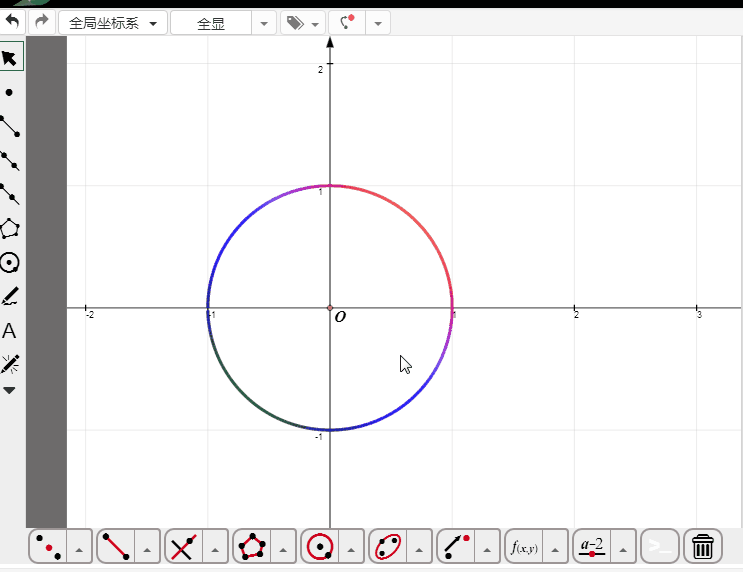 6/9
6/9选择图形,点击右上角的加号按钮,可以加粗图形。
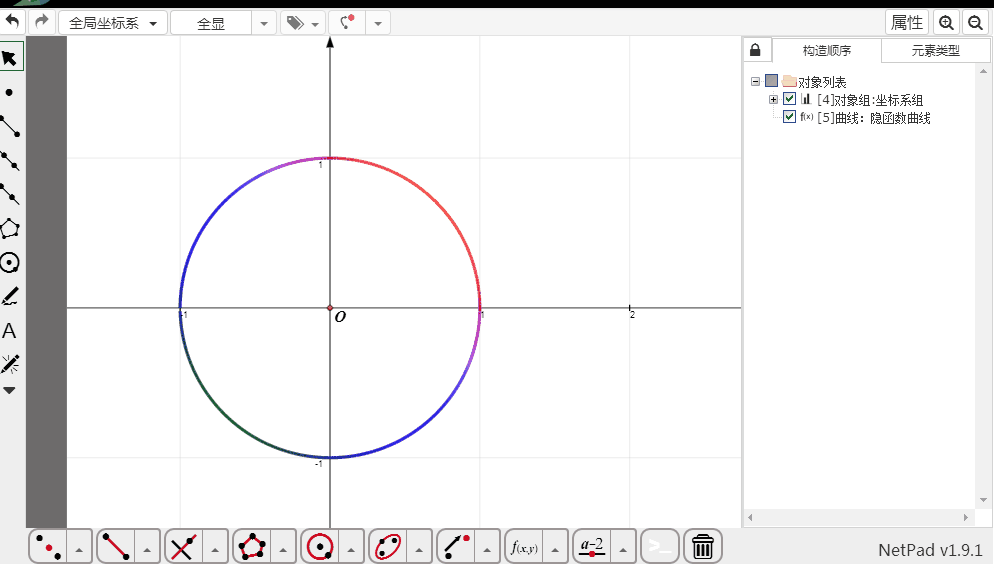 7/9
7/9但是当图形过粗的话,会出现裂纹。
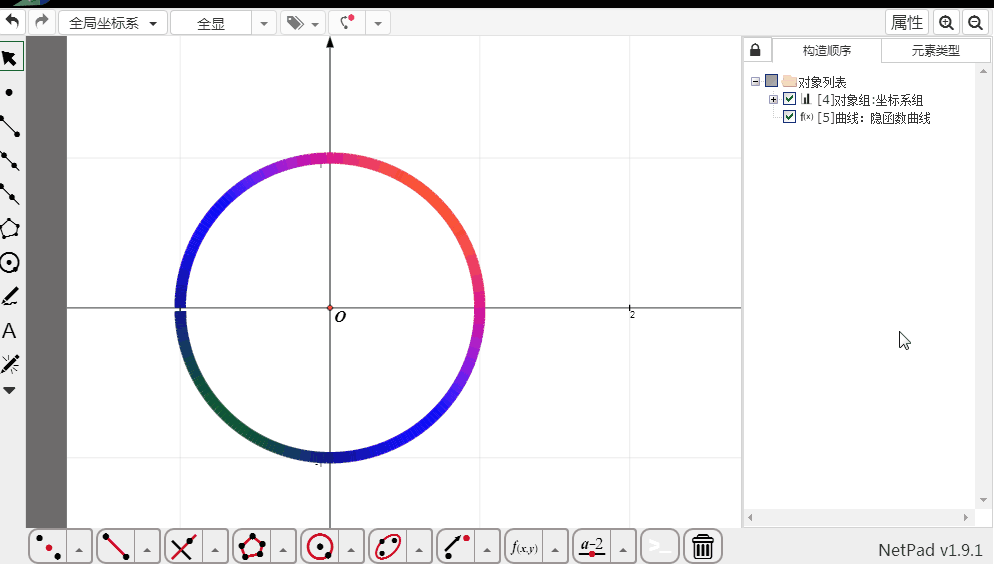 8/9
8/9此时查看图形的属性,会看到图形的线宽是66。
无论怎么缩放图形,线宽不变。
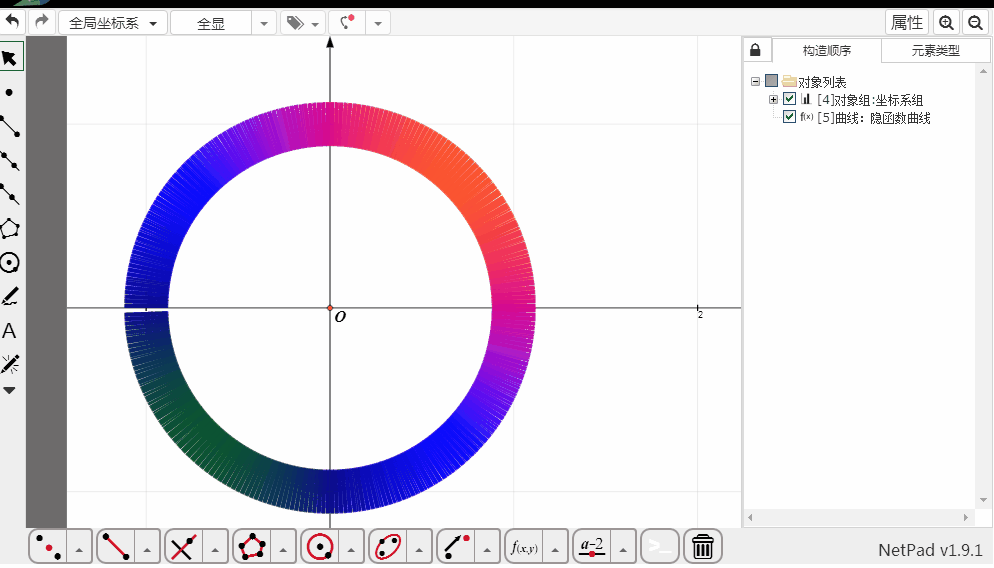 9/9
9/9索性,把线宽变成365,然后逐步缩小图形,看看效果如何。
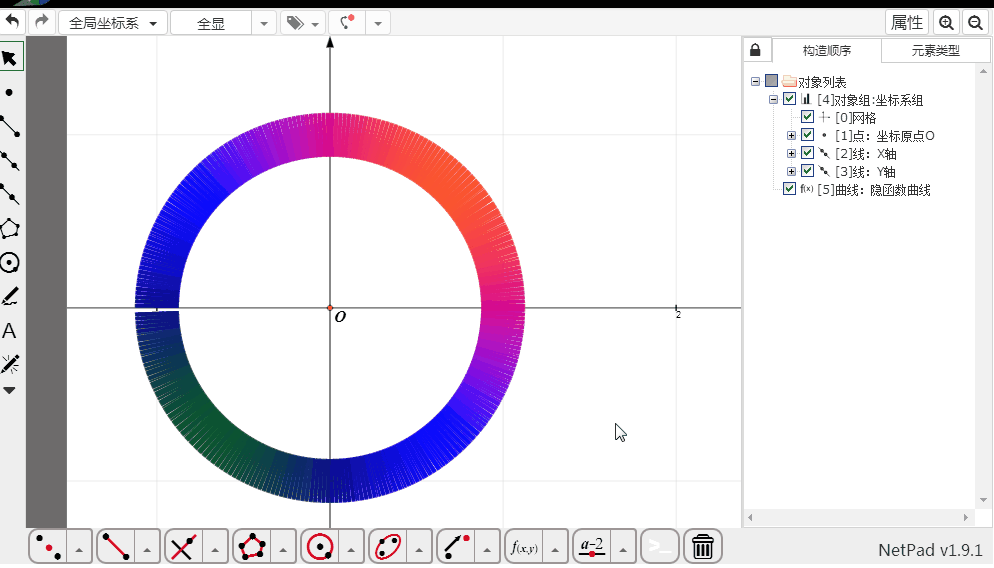 注意事项
注意事项大家思考一下,怎么能够实现整个图形的色彩既保持渐变色,又可以随时间变化颜色?
图形渐变色网络画板版权声明:
1、本文系转载,版权归原作者所有,旨在传递信息,不代表看本站的观点和立场。
2、本站仅提供信息发布平台,不承担相关法律责任。
3、若侵犯您的版权或隐私,请联系本站管理员删除。
4、文章链接:http://www.1haoku.cn/art_328407.html
 订阅
订阅